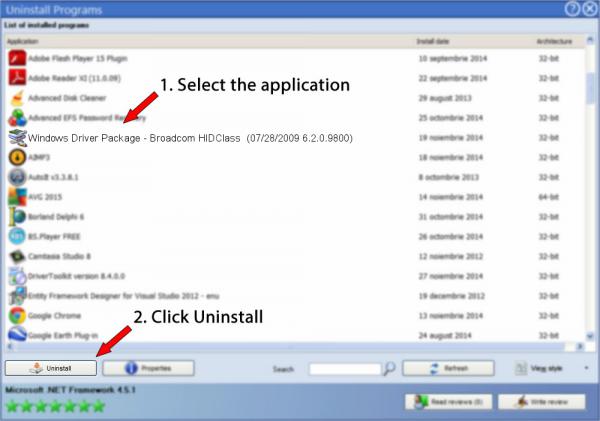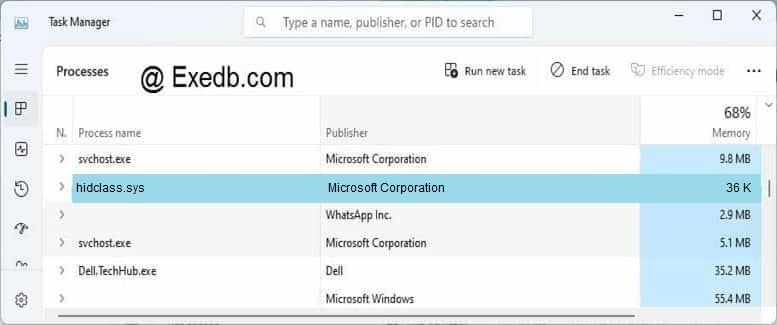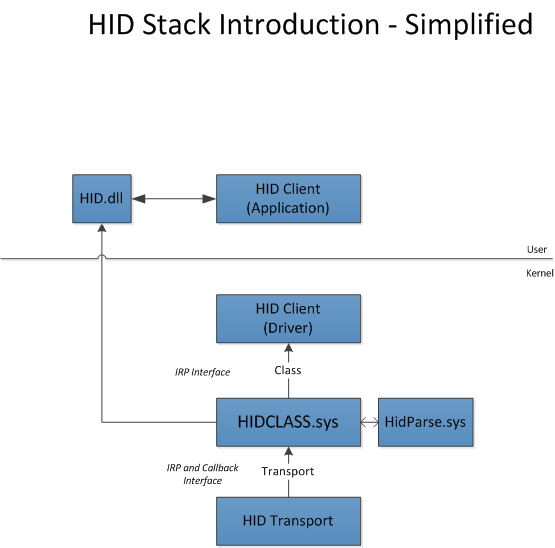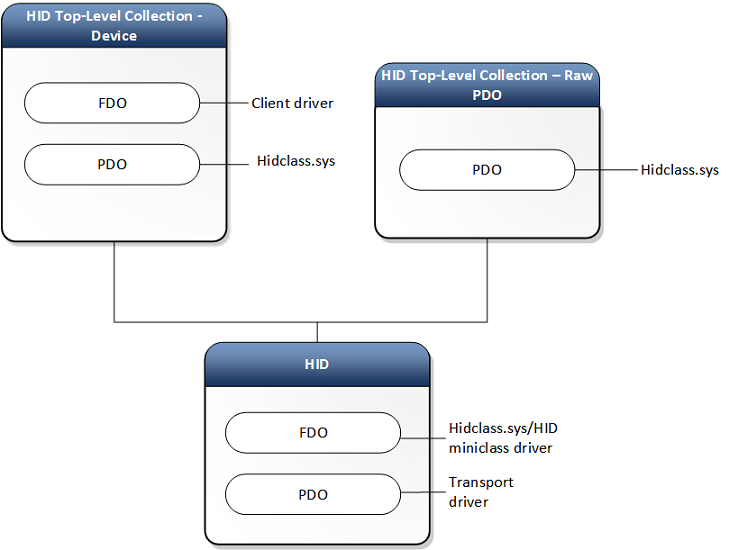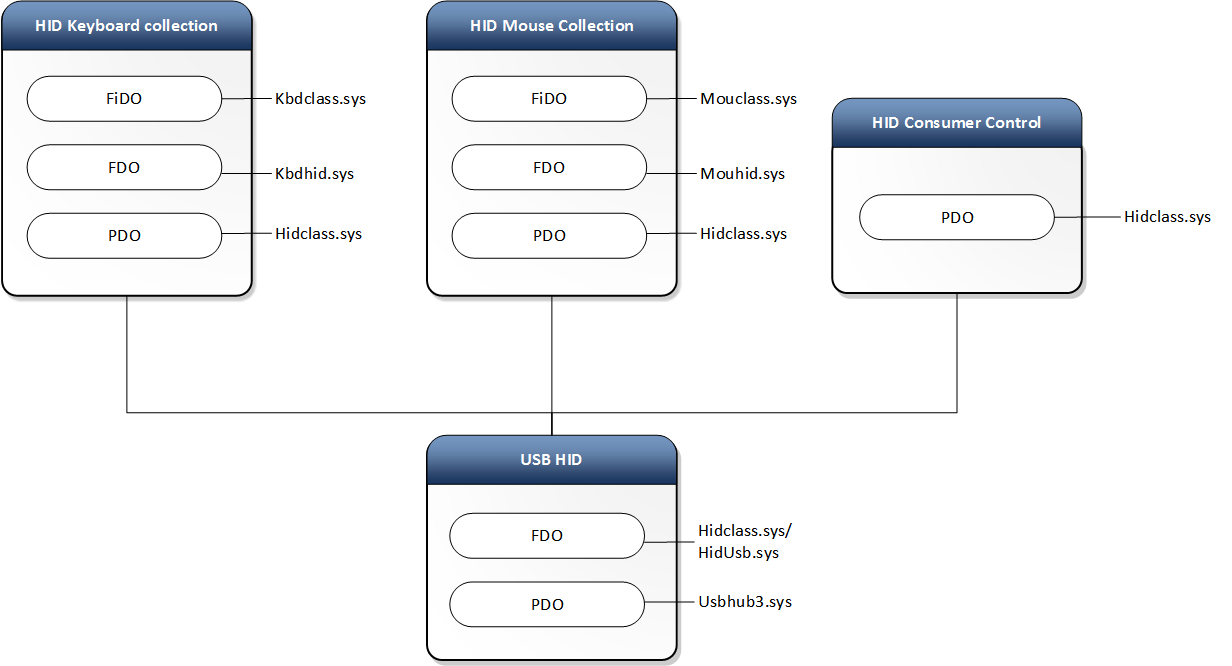Приветствую друзья! Сегодня мы поговорим о программе Windows Driver Package, я постараюсь узнать максимум информации и написать здесь все простыми словами… поехали!
Windows Driver Package что это такое?
На самом деле не все так просто. Дело в том, что Windows Driver Package — не совсем программа. Это часть заголовка, которая встречается в названии многих программ. А по факту, Windows Driver Package это пакет драйверов виндовс, это все, что может означать эта надпись.
Пакет драйверов может содержать дрова на разные устройства, и вообще это очень общее понятие. Например может быть пакет драйверов для Windows от Asus для… например для ноутбука Asus.
Итак, давайте приведем примеры программ, в заголовках которых может встречаться Windows Driver Package:
- Как мы уже выяснили — это могут быть некие фирменные наборы драйверов от производителя. Например если от Асус, то может в названии фигурировать ASUS Tek, Corporation, AsusVBus, AsusVTouch, ASUS (ATP) Mouse.
- Софт для сетевого оборудования, сетевых карт, беспроводных адаптеров. В названии может фигурировать Qualcomm Atheros.
- Драйвера для шины SMBus — это внутреннее устройство для обмена информации между чипами системы. В общем системное устройство, может влиять на.. подключение устройств к материнской плате. В названии может фигурировать ELAN SMBus.
- Софт для эмуляции виртуальной машины. В названии может фигурировать BigNox Corporation.
- Дрова для блютуза. В названии может фигурировать Broadcom Bluetooth.
- Драйвера для телефона, в названии может фигурировать Nokia.
И как вы подозреваете, такой список может быть длинным. Можно сказать что Windows Driver Package… это как бы некий формат дров, специально который подходит для Windows.
Можно ли удалить Windows Driver Package?
Тоже сложный вопрос, так просто удалить — нет, не стоит, могут быть проблемы:
- Перестанет работать какое-то оборудование.
- Будут ошибки при запуске некоторых программ.
- Могут перестать работать Wi-Fi, блютуз, мобильный интернет.
В общем здесь также — может быть что угодно, так как к сожалению, я не знаю точно, в названии какой именно программы у вас упоминается Windows Driver Package.
Но что делать, если удалить все таки очень хочется?
Да, это возможно. Вам нужно просто сделать так, чтобы вы смогли в случае ошибки, проблем — все вернуть обратно.
Просто перед удалением нужно создать точку восстановления. Тогда, если после удаления появятся проблемы — вы сможете все восстановить.
Да, идеально конечно создать вообще образ системы.. но для этого нужно чтобы у вас было два жестких диска, ну или SSD, да и еще тонкости есть..
Как создать точку восстановления? Алгоритм действий такой:
- Открываете панель управления. Универсальный рецепт — зажмите Win + R, напишите команду control либо control panel, нажмите ОК.
- Далее найдите и запустите значок Система.
- Откроется окошко — слева нажмите Защита системы.
- Внизу выберите системный диск.
- Нажмите кнопку Создать.
- Появится окошко, укажите название точки, например До удаления Windows Driver Package.
После этого попробуйте удалить программу, в названии которой упоминается Windows Driver Package:
- Зажмите Win + R.
- В окошке введите команду appwiz.cpl, нажмите ОК.
- Появится окно установленного софта.
- Найдите программу, которую хотите удалить — нажмите по ней правой кнопкой, выберите Удалить, и следуйте инструкциям на экране.
Посмотрим на пару картинок. Смотрите, вот здесь мы видим — что прога Windows Driver Package идет для.. скорее всего для смартфонов на базе процессоров MediaTek:
Как я уже писал выше, это может быть софт для прошивки, для восстановления, еще для чего ни будь, что связано с телефоном.. Кстати выше на картинке это окно Программы и компоненты (команда appwiz.cpl в Win + R).
Еще один пример — здесь прога уже как видим связана с блютузом, а вторая с HIDClass, правда не знаю что это, возможно USB.. в общем вот:
Broadcom это кстати компания, которая занимается всякими интегральными схемами, на деле производит.. например вай фай адаптеры, может и блютуз тоже делает.
Вот еще пример — целая куча таких программ:
Да, и такое может быть, причина проста — у вас просто на ПК стоит многоватенько софта, и часть из которого — это вот Windows Driver Package, простыми словами драйвера/софт для некоторых устройств. Удалять — осторожно и только с точкой восстановления.
Я лично точкой восстановления не пользуюсь. Однако.. провел эксперимент.. и.. выяснил.. что она может работать криво. Например я создал точку восстановления, потом удалил Яндекс Браузер (ставил галочку удалить данные), а потом хотел восстановиться.. и восстановился, но.. при запуске Яндекс Браузера была ошибка.. странно, смысл тогда точки восстановления? Странно и непонятно..
Заключение
Выяснили главное, Windows Driver Package это:
- Не какая-то определенная прога, а часть названия многих программ.
- Часто является набором драйверов, дополнительным ПО для работы с тем или иным устройством.
- Удалять в принципе можно, но в дальнейшем спокойно могут быть проблемы.
- Перед удалением лучше сделать контрольную точку восстановления.
Советую создать точку восстановления, так как не смотря на мой эксперимент, все таки лучше пусть она будет.. чем отсутствовать.. может в моей ситуации был глюк..
Надеюсь информация помогла. Удачи и добра, до новых встреч!
На главную!
25.06.2019
A guide to uninstall Windows Driver Package — Broadcom HIDClass (07/28/2009 6.2.0.9800) from your computer
Windows Driver Package — Broadcom HIDClass (07/28/2009 6.2.0.9800) is a computer program. This page contains details on how to uninstall it from your computer.
It is produced by Broadcom.
Open here for more info on Broadcom.
Windows Driver Package — Broadcom HIDClass (07/28/2009 6.2.0.9800) is usually installed in the C:Program FilesDIFX84B2E36983483FEB folder, regulated by the user’s option.
The entire uninstall command line for Windows Driver Package — Broadcom HIDClass (07/28/2009 6.2.0.9800) is C:Program FilesDIFX84B2E36983483FEBDPInst.exe /u C:WindowsSystem32DriverStoreFileRepositorybcbthid64.inf_amd64_neutral_737f347105a3e66abcbthid64.inf.
DPInst.exe is the programs’s main file and it takes close to 663.97 KB (679904 bytes) on disk.
The following executables are installed beside Windows Driver Package — Broadcom HIDClass (07/28/2009 6.2.0.9800). They occupy about 663.97 KB (679904 bytes) on disk.
- DPInst.exe (663.97 KB)
The current web page applies to Windows Driver Package — Broadcom HIDClass (07/28/2009 6.2.0.9800) version 072820096.2.0.9800 only.
Many files, folders and registry data can not be deleted when you remove Windows Driver Package — Broadcom HIDClass (07/28/2009 6.2.0.9800) from your PC.
Registry that is not cleaned:
- HKEY_LOCAL_MACHINESoftwareMicrosoftWindowsCurrentVersionUninstall3BA80AB4C7E9F8497C115C844953A3D4BEB84D21
A way to remove Windows Driver Package — Broadcom HIDClass (07/28/2009 6.2.0.9800) from your PC with the help of Advanced Uninstaller PRO
Windows Driver Package — Broadcom HIDClass (07/28/2009 6.2.0.9800) is an application marketed by Broadcom.
Some people decide to uninstall this application. This is efortful because removing this manually takes some skill regarding removing Windows programs manually. The best EASY approach to uninstall Windows Driver Package — Broadcom HIDClass (07/28/2009 6.2.0.9800) is to use Advanced Uninstaller PRO. Here is how to do this:
1. If you don’t have Advanced Uninstaller PRO on your Windows PC, add it. This is good because Advanced Uninstaller PRO is one of the best uninstaller and all around utility to maximize the performance of your Windows system.
DOWNLOAD NOW
- navigate to Download Link
- download the program by clicking on the DOWNLOAD NOW button
- install Advanced Uninstaller PRO
2. Run Advanced Uninstaller PRO. Take your time to get familiar with the program’s interface and number of tools available. Advanced Uninstaller PRO is a very useful Windows tool.
3. Click on the General Tools button
4. Press the Uninstall Programs tool
5. All the applications installed on your computer will appear
6. Scroll the list of applications until you find Windows Driver Package — Broadcom HIDClass (07/28/2009 6.2.0.9800) or simply click the Search field and type in «Windows Driver Package — Broadcom HIDClass (07/28/2009 6.2.0.9800)». If it is installed on your PC the Windows Driver Package — Broadcom HIDClass (07/28/2009 6.2.0.9800) program will be found automatically. Notice that when you select Windows Driver Package — Broadcom HIDClass (07/28/2009 6.2.0.9800) in the list of apps, some data regarding the program is available to you:
- Safety rating (in the left lower corner). This tells you the opinion other users have regarding Windows Driver Package — Broadcom HIDClass (07/28/2009 6.2.0.9800), ranging from «Highly recommended» to «Very dangerous».
- Opinions by other users — Click on the Read reviews button.
- Details regarding the app you want to uninstall, by clicking on the Properties button.
7. Click the Uninstall button. A confirmation page will come up. Confirm the uninstall by clicking Uninstall. Advanced Uninstaller PRO will automatically uninstall Windows Driver Package — Broadcom HIDClass (07/28/2009 6.2.0.9800).
8. After removing Windows Driver Package — Broadcom HIDClass (07/28/2009 6.2.0.9800), Advanced Uninstaller PRO will ask you to run an additional cleanup. Press Next to perform the cleanup. All the items of Windows Driver Package — Broadcom HIDClass (07/28/2009 6.2.0.9800) that have been left behind will be detected and you will be asked if you want to delete them. By uninstalling Windows Driver Package — Broadcom HIDClass (07/28/2009 6.2.0.9800) with Advanced Uninstaller PRO, you are assured that no Windows registry entries, files or folders are left behind on your computer.
Your Windows PC will remain clean, speedy and ready to run without errors or problems.
Geographical user distribution
Disclaimer
This page is not a recommendation to remove Windows Driver Package — Broadcom HIDClass (07/28/2009 6.2.0.9800) by Broadcom from your computer, nor are we saying that Windows Driver Package — Broadcom HIDClass (07/28/2009 6.2.0.9800) by Broadcom is not a good software application. This page only contains detailed instructions on how to remove Windows Driver Package — Broadcom HIDClass (07/28/2009 6.2.0.9800) supposing you want to. Here you can find registry and disk entries that Advanced Uninstaller PRO discovered and classified as «leftovers» on other users’ computers.
Last update on: 2016-06-21 18:53:33.787
Перейти к содержанию
На чтение 3 мин. Просмотров 360 Опубликовано 31.05.2021
0
Если вы продолжаете получать синие экраны с ошибкой HIDCLASS.SYS , не беспокойтесь. Это должно быть довольно легко исправить…
Содержание
- 2 Исправления для HIDCLASS.SYS
- Исправление 1. Обновите драйверы
- Исправление 2: Запустите SFC
2 Исправления для HIDCLASS.SYS
- Обновите драйверы (почти всегда исправляет проблема)
- Запустите SFC
Исправление 1. Обновите драйверы
Эта проблема может возникнуть, если вы используете неправильные/устаревшие драйверы устройств, особенно драйвер USB. Поэтому вам следует обновить драйверы, чтобы увидеть, решит ли это вашу проблему. Если у вас нет времени, терпения или навыков для обновления драйвера вручную, вы можете сделать это автоматически с помощью Driver Easy .
Driver Easy автоматически распознает вашей системе и найдите для нее подходящие драйверы. Вам не нужно точно знать, в какой системе работает ваш компьютер, вам не нужно беспокоиться о неправильном драйвере, который вы будете загружать, и вам не нужно беспокоиться об ошибке при установке.
Вы можете обновлять драйверы автоматически с помощью FREE или Pro версии Driver Easy. Но с версией Pro требуется всего 2 шага (и вы получаете полную поддержку и 30-дневную гарантию возврата денег):
- Загрузить и установите Driver Easy.
- Запустите Driver Easy и нажмите кнопку Сканировать сейчас . Затем Driver Easy просканирует ваш компьютер и обнаружит все проблемные драйверы.
- Нажмите Обновить все , чтобы автоматически загрузить и установить правильную версию ВСЕХ драйверов, которые отсутствуют или устарели в вашей системе (для этого требуется Pro версия – вам будет предложено выполнить обновление, когда вы нажмете «Обновить все»).
Вы также можете нажать Обновить , чтобы сделать это бесплатно, если хотите, но частично вручную.
- Перезагрузите компьютер и проверьте, решена ли проблема BSOD HIDCLASS.SYS .
Исправление 2: Запустите SFC
Иногда проблема HIDCLASS.SYS возникает, если ваши системные файлы повреждены. Поэтому вам следует запустить SFC (средство проверки системных файлов), встроенный инструмент Windows для сканирования и восстановления повреждений в системных файлах Windows, если он их обнаружит.
Вот как это сделать:
- На клавиатуре нажмите клавишу с логотипом Windows и введите cmd . Затем щелкните правой кнопкой мыши Командную строку и выберите Запуск от имени администратора .
Нажмите Да , когда будет предложено подтвердить.
- В окне командной строки введите sfc/scannow и нажмите Enter .
SFC потребуется некоторое время, чтобы заменить поврежденные системные файлы новыми, если они обнаружены, поэтому проявите терпение. ?
- Перезагрузите компьютер и, надеюсь, проблема с HIDCLASS.SYS была решена.
Как описанные выше методы помогли вам в устранении неполадок? У вас есть какие-нибудь идеи или советы, которыми вы можете поделиться с нами? Оставьте комментарий ниже и поделитесь с нами своими мыслями.
HIDCLASS.SYS – это файл драйвера операционной системы Windows. HID расшифровывается как Human Interface Device, что переводится как Клавиатура, Мышь и другие устройства ввода. Этот критический файл системного драйвера отвечает за подключение различных устройств в системе. Это включает в себя функциональность, с которой текстовый процессор может получить доступ к принтеру для печати документов. Он относится к категории драйверов устройств режима ядра. Если этот драйвер дает сбой, это приводит к ошибке Stop.

Там могут быть следующие ошибки BSOD, которые связаны с этим файлом,
- KMODE ИСКЛЮЧЕНИЕ НЕ ОБРАБОТАНО.
- ИСКЛЮЧЕНИЕ ОБСЛУЖИВАНИЯ СИСТЕМЫ.
- НЕИСПРАВНОСТЬ ПИТАНИЯ
- НЕИСПРАВНОСТЬ СТРАНИЦЫ В НЕПРЕРЫВНОЙ ОБЛАСТИ.
- СИСТЕМНАЯ РЕЗЬБА ИСКЛЮЧЕНИЯ НЕ ОБРАБОТАНА
- НАРУШЕНИЕ ВОДИТЕЛЯ ВОДИТЕЛЯ IOMANAGER.
- IRQL НЕ МЕНЬШЕ РАВЕН.
Исправления этой проблемы довольно просты и просты. Теперь, наконец, давайте проверим, как решить эту проблему.
HIDCLASS.sys не удалось синий экран
Следующие потенциальные исправления будут выполнены для исправления ошибок BSOD, связанных с hidclass.sys в Windows 10,
- Обновление, откат или отключение драйверов.
- Использование средства проверки системных файлов.
- Запустите утилиту ChkDsk.
- Проверьте память на наличие ошибок.
Если вы обычно создаете точку восстановления системы, вы можете попытаться отменить любые изменения на вашем компьютере, выполнив восстановление системы. Во-вторых, рекомендуется выполнять перечисленные ниже задачи только в безопасном режиме с поддержкой сети.
1] Обновление, откат или отключение различных драйверов
Несовместимость между операционной системой и драйвером может также привести к таким проблемам. Таким образом, вы можете попробовать обновить или откатить любой из конфликтующих драйверов. Это должно включать драйверы в разделах Клавиатура, мышь, USB, и Драйверы HID.
2] Запустите проверку системных файлов
Щелкните правой кнопкой мыши кнопку «Пуск» и выберите «Командная строка» («Администратор»), введите следующую команду для запуска средства проверки системных файлов и нажмите клавишу «Ввод».
sfc/scannow
Перезагрузите систему после завершения сканирования.
Вы также можете использовать наше бесплатное FixWin для запуска утилиты проверки системных файлов одним щелчком мыши.
Это позволит исправить все плохие или поврежденные коллекции ваших системных файлов, а следующий шаг поможет вам использовать утилиту проверки диска для обнаружения и исправления любых поврежденных секторов на вашем диске физически и логически.
3] Запустите утилиту ChkDsk .
Чтобы запустить ChkDsk, откройте Этот компьютер. Щелкните правой кнопкой мыши на разделе операционной системы для Windows.
Нажмите на свойства. Теперь перейдите на вкладку с надписью Инструменты.
В разделе Проверка ошибок нажмите Проверить.

Появится новое мини-окно. Нажмите Сканировать диск.
Пусть он просканирует раздел вашего диска и после этого перезагрузит компьютер, чтобы изменения вступили в силу.
4] Проверьте память на наличие ошибок
Теперь, чтобы исправить любые проблемы с вашей оперативной памятью, выполните следующие действия.
Запустите проверку памяти на вашем компьютере. Начните с нажатия комбинации клавиш WINKEY + R , чтобы запустить утилиту Выполнить . Затем введите mdsched.exe и нажмите Enter . . Он запустит средство диагностики памяти Windows и выдаст две опции:
- Перезагрузите сейчас и проверьте наличие проблем (рекомендуется)
- Проверьте наличие проблем при следующем запуске компьютера
Теперь, согласно выбранной вами опции, компьютер перезагрузится и проверит наличие проблем с памятью. Если у вас возникнут какие-либо проблемы, он исправит их автоматически, в противном случае, если проблемы не обнаружены, это, вероятно, не является причиной проблемы.
Надеюсь, что-то здесь вам поможет.
Содержание
- Windows Driver Package что это за программа и нужна ли она?
- Windows Driver Package что это такое?
- Можно ли удалить Windows Driver Package?
- Но что делать, если удалить все таки очень хочется?
- Заключение
- 3 простых шага по исправлению ошибок HIDCLASS.SYS
- 1- Очистите мусорные файлы, чтобы исправить hidclass.sys, которое перестало работать из-за ошибки.
- 2- Очистите реестр, чтобы исправить hidclass.sys, которое перестало работать из-за ошибки.
- 3- Настройка Windows для исправления критических ошибок hidclass.sys:
- Как вы поступите с файлом hidclass.sys?
- Некоторые сообщения об ошибках, которые вы можете получить в связи с hidclass.sys файлом
- HIDCLASS.SYS
- процессов:
- Исправить HIDCLASS.sys не удалось синий экран ошибка на Windows 10
- HIDCLASS.sys не удалось синий экран
- HID Architecture
- The HID Class Driver
- HID Clients
- HID Clients Supported in Windows
- The HID Transport Driver
- HID Transports Supported in Windows
Windows Driver Package что это за программа и нужна ли она?
Приветствую друзья! Сегодня мы поговорим о программе Windows Driver Package, я постараюсь узнать максимум информации и написать здесь все простыми словами… поехали!
Windows Driver Package что это такое?
На самом деле не все так просто. Дело в том, что Windows Driver Package — не совсем программа. Это часть заголовка, которая встречается в названии многих программ. А по факту, Windows Driver Package это пакет драйверов виндовс, это все, что может означать эта надпись.
Пакет драйверов может содержать дрова на разные устройства, и вообще это очень общее понятие. Например может быть пакет драйверов для Windows от Asus для… например для ноутбука Asus.
Итак, давайте приведем примеры программ, в заголовках которых может встречаться Windows Driver Package:
- Как мы уже выяснили — это могут быть некие фирменные наборы драйверов от производителя. Например если от Асус, то может в названии фигурировать ASUS Tek, Corporation, AsusVBus, AsusVTouch, ASUS (ATP) Mouse.
- Софт для сетевого оборудования, сетевых карт, беспроводных адаптеров. В названии может фигурировать Qualcomm Atheros.
- Драйвера для шины SMBus — это внутреннее устройство для обмена информации между чипами системы. В общем системное устройство, может влиять на.. подключение устройств к материнской плате. В названии может фигурировать ELAN SMBus.
- Софт для эмуляции виртуальной машины. В названии может фигурировать BigNox Corporation.
- Дрова для блютуза. В названии может фигурировать Broadcom Bluetooth.
- Драйвера для телефона, в названии может фигурировать Nokia.
И как вы подозреваете, такой список может быть длинным. Можно сказать что Windows Driver Package… это как бы некий формат дров, специально который подходит для Windows.
Можно ли удалить Windows Driver Package?
Тоже сложный вопрос, так просто удалить — нет, не стоит, могут быть проблемы:
- Перестанет работать какое-то оборудование.
- Будут ошибки при запуске некоторых программ.
- Могут перестать работать Wi-Fi, блютуз, мобильный интернет.
В общем здесь также — может быть что угодно, так как к сожалению, я не знаю точно, в названии какой именно программы у вас упоминается Windows Driver Package.
Но что делать, если удалить все таки очень хочется?
Да, это возможно. Вам нужно просто сделать так, чтобы вы смогли в случае ошибки, проблем — все вернуть обратно.
Просто перед удалением нужно создать точку восстановления. Тогда, если после удаления появятся проблемы — вы сможете все восстановить.
Да, идеально конечно создать вообще образ системы.. но для этого нужно чтобы у вас было два жестких диска, ну или SSD, да и еще тонкости есть..
Как создать точку восстановления? Алгоритм действий такой:
- Открываете панель управления. Универсальный рецепт — зажмите Win + R, напишите команду control либо control panel, нажмите ОК.
- Далее найдите и запустите значок Система.
- Откроется окошко — слева нажмите Защита системы.
- Внизу выберите системный диск.
- Нажмите кнопку Создать.
- Появится окошко, укажите название точки, например До удаления Windows Driver Package.
После этого попробуйте удалить программу, в названии которой упоминается Windows Driver Package:
- Зажмите Win + R.
- В окошке введите команду appwiz.cpl, нажмите ОК.
- Появится окно установленного софта.
- Найдите программу, которую хотите удалить — нажмите по ней правой кнопкой, выберите Удалить, и следуйте инструкциям на экране.
Посмотрим на пару картинок. Смотрите, вот здесь мы видим — что прога Windows Driver Package идет для.. скорее всего для смартфонов на базе процессоров MediaTek:
Как я уже писал выше, это может быть софт для прошивки, для восстановления, еще для чего ни будь, что связано с телефоном.. Кстати выше на картинке это окно Программы и компоненты (команда appwiz.cpl в Win + R).
Еще один пример — здесь прога уже как видим связана с блютузом, а вторая с HIDClass, правда не знаю что это, возможно USB.. в общем вот:
Broadcom это кстати компания, которая занимается всякими интегральными схемами, на деле производит.. например вай фай адаптеры, может и блютуз тоже делает.
Вот еще пример — целая куча таких программ:
Да, и такое может быть, причина проста — у вас просто на ПК стоит многоватенько софта, и часть из которого — это вот Windows Driver Package, простыми словами драйвера/софт для некоторых устройств. Удалять — осторожно и только с точкой восстановления.
Я лично точкой восстановления не пользуюсь. Однако.. провел эксперимент.. и.. выяснил.. что она может работать криво. Например я создал точку восстановления, потом удалил Яндекс Браузер (ставил галочку удалить данные), а потом хотел восстановиться.. и восстановился, но.. при запуске Яндекс Браузера была ошибка.. странно, смысл тогда точки восстановления? Странно и непонятно..
Заключение
Выяснили главное, Windows Driver Package это:
- Не какая-то определенная прога, а часть названия многих программ.
- Часто является набором драйверов, дополнительным ПО для работы с тем или иным устройством.
- Удалять в принципе можно, но в дальнейшем спокойно могут быть проблемы.
- Перед удалением лучше сделать контрольную точку восстановления.
Советую создать точку восстановления, так как не смотря на мой эксперимент, все таки лучше пусть она будет.. чем отсутствовать.. может в моей ситуации был глюк..
Надеюсь информация помогла. Удачи и добра, до новых встреч!
3 простых шага по исправлению ошибок HIDCLASS.SYS
Файл hidclass.sys из Microsoft Corporation является частью Microsoft Windows Operating System. hidclass.sys, расположенный в c: WINDOWS system32 drivers с размером файла 36864.00 байт, версия файла 5.1.2600.5512, подпись 1AF592532532A402ED7C060F6954004F.
В вашей системе запущено много процессов, которые потребляют ресурсы процессора и памяти. Некоторые из этих процессов, кажется, являются вредоносными файлами, атакующими ваш компьютер.
Чтобы исправить критические ошибки hidclass.sys,скачайте программу Asmwsoft PC Optimizer и установите ее на своем компьютере
1- Очистите мусорные файлы, чтобы исправить hidclass.sys, которое перестало работать из-за ошибки.
- Запустите приложение Asmwsoft Pc Optimizer.
- Потом из главного окна выберите пункт «Clean Junk Files».
- Когда появится новое окно, нажмите на кнопку «start» и дождитесь окончания поиска.
- потом нажмите на кнопку «Select All».
- нажмите на кнопку «start cleaning».
2- Очистите реестр, чтобы исправить hidclass.sys, которое перестало работать из-за ошибки.
3- Настройка Windows для исправления критических ошибок hidclass.sys:
- Нажмите правой кнопкой мыши на «Мой компьютер» на рабочем столе и выберите пункт «Свойства».
- В меню слева выберите » Advanced system settings».
- В разделе «Быстродействие» нажмите на кнопку «Параметры».
- Нажмите на вкладку «data Execution prevention».
- Выберите опцию » Turn on DEP for all programs and services . » .
- Нажмите на кнопку «add» и выберите файл hidclass.sys, а затем нажмите на кнопку «open».
- Нажмите на кнопку «ok» и перезагрузите свой компьютер.
Всего голосов ( 39 ), 26 говорят, что не будут удалять, а 13 говорят, что удалят его с компьютера.
Как вы поступите с файлом hidclass.sys?
Некоторые сообщения об ошибках, которые вы можете получить в связи с hidclass.sys файлом
(hidclass.sys) столкнулся с проблемой и должен быть закрыт. Просим прощения за неудобство.
(hidclass.sys) перестал работать.
hidclass.sys. Эта программа не отвечает.
(hidclass.sys) — Ошибка приложения: the instruction at 0xXXXXXX referenced memory error, the memory could not be read. Нажмитие OK, чтобы завершить программу.
(hidclass.sys) не является ошибкой действительного windows-приложения.
(hidclass.sys) отсутствует или не обнаружен.
HIDCLASS.SYS
Проверьте процессы, запущенные на вашем ПК, используя базу данных онлайн-безопасности. Можно использовать любой тип сканирования для проверки вашего ПК на вирусы, трояны, шпионские и другие вредоносные программы.
процессов:
Cookies help us deliver our services. By using our services, you agree to our use of cookies.
Исправить HIDCLASS.sys не удалось синий экран ошибка на Windows 10
HIDCLASS.SYS – это файл драйвера операционной системы Windows. HID расшифровывается как Human Interface Device, что переводится как Клавиатура, Мышь и другие устройства ввода. Этот критический файл системного драйвера отвечает за подключение различных устройств в системе. Это включает в себя функциональность, с которой текстовый процессор может получить доступ к принтеру для печати документов. Он относится к категории драйверов устройств режима ядра. Если этот драйвер дает сбой, это приводит к ошибке Stop.
Там могут быть следующие ошибки BSOD, которые связаны с этим файлом,
- KMODE ИСКЛЮЧЕНИЕ НЕ ОБРАБОТАНО.
- ИСКЛЮЧЕНИЕ ОБСЛУЖИВАНИЯ СИСТЕМЫ.
- НЕИСПРАВНОСТЬ ПИТАНИЯ
- НЕИСПРАВНОСТЬ СТРАНИЦЫ В НЕПРЕРЫВНОЙ ОБЛАСТИ.
- СИСТЕМНАЯ РЕЗЬБА ИСКЛЮЧЕНИЯ НЕ ОБРАБОТАНА
- НАРУШЕНИЕ ВОДИТЕЛЯ ВОДИТЕЛЯ IOMANAGER.
- IRQL НЕ МЕНЬШЕ РАВЕН.
Исправления этой проблемы довольно просты и просты. Теперь, наконец, давайте проверим, как решить эту проблему.
HIDCLASS.sys не удалось синий экран
Следующие потенциальные исправления будут выполнены для исправления ошибок BSOD, связанных с hidclass.sys в Windows 10,
- Обновление, откат или отключение драйверов.
- Использование средства проверки системных файлов.
- Запустите утилиту ChkDsk.
- Проверьте память на наличие ошибок.
Если вы обычно создаете точку восстановления системы, вы можете попытаться отменить любые изменения на вашем компьютере, выполнив восстановление системы. Во-вторых, рекомендуется выполнять перечисленные ниже задачи только в безопасном режиме с поддержкой сети.
1] Обновление, откат или отключение различных драйверов
Несовместимость между операционной системой и драйвером может также привести к таким проблемам. Таким образом, вы можете попробовать обновить или откатить любой из конфликтующих драйверов. Это должно включать драйверы в разделах Клавиатура, мышь, USB, и Драйверы HID.
2] Запустите проверку системных файлов
Щелкните правой кнопкой мыши кнопку «Пуск» и выберите «Командная строка» («Администратор»), введите следующую команду для запуска средства проверки системных файлов и нажмите клавишу «Ввод».
Перезагрузите систему после завершения сканирования.
Вы также можете использовать наше бесплатное FixWin для запуска утилиты проверки системных файлов одним щелчком мыши.
Это позволит исправить все плохие или поврежденные коллекции ваших системных файлов, а следующий шаг поможет вам использовать утилиту проверки диска для обнаружения и исправления любых поврежденных секторов на вашем диске физически и логически.
3] Запустите утилиту ChkDsk .
Чтобы запустить ChkDsk, откройте Этот компьютер. Щелкните правой кнопкой мыши на разделе операционной системы для Windows.
Нажмите на свойства. Теперь перейдите на вкладку с надписью Инструменты.
В разделе Проверка ошибок нажмите Проверить.
Появится новое мини-окно. Нажмите Сканировать диск.
Пусть он просканирует раздел вашего диска и после этого перезагрузит компьютер, чтобы изменения вступили в силу.
4] Проверьте память на наличие ошибок
Теперь, чтобы исправить любые проблемы с вашей оперативной памятью, выполните следующие действия.
Запустите проверку памяти на вашем компьютере. Начните с нажатия комбинации клавиш WINKEY + R , чтобы запустить утилиту Выполнить . Затем введите mdsched.exe и нажмите Enter . . Он запустит средство диагностики памяти Windows и выдаст две опции:
- Перезагрузите сейчас и проверьте наличие проблем (рекомендуется)
- Проверьте наличие проблем при следующем запуске компьютера
Теперь, согласно выбранной вами опции, компьютер перезагрузится и проверит наличие проблем с памятью. Если у вас возникнут какие-либо проблемы, он исправит их автоматически, в противном случае, если проблемы не обнаружены, это, вероятно, не является причиной проблемы.
Надеюсь, что-то здесь вам поможет.
HID Architecture
The architecture of the HID driver stack in Windows is built on the class driver named hidclass.sys. Clients and transport minidrivers access the class driver from user-mode or kernel-mode.
The HID Class Driver
The system-supplied HID class driver is the WDM function driver and bus driver for the HID device setup class (HIDClass). The executable component of the HID class driver is hidclass.sys. The HID Class driver is the glue between HID clients and various transports. This allows a HID Client to be written in an independent way from transports. This level of abstraction allows clients to continue to work (with little to no modifications) when a new standard, or a 3rd party transport is introduced.
The following is an architectural representation.
The preceding diagram includes the following:
- HID Clients – Identifies the Windows and 3rd party clients and their interfaces.
- HID Class driver — The hidclass.sys executable.
- HID Transport Minidriver — Identifies the Windows and 3rd party transports and their interfaces.
Here is the device stack diagram of a generic HID client and transport.
Here is another device stack diagram showing HID keyboard and mouse collections over USB.
HID Clients
The HID Clients are drivers, services or applications that communicate with HIDClass.sys and often represent a specific type of device (E.g. sensor, keyboard, mouse, etc). They identify the device via a hardware ID or a specific HID Collection and communicate with the HID Collection via the following guidance.
User-mode drivers and applications, and kernel-mode drivers, do the following to operate HID collections:
- User-mode drivers and applications use HIDClass support routines (HidD_Xxx) to obtain information about a HID collection.
- Kernel-mode drivers, user-mode drivers and applications use HID parsing support routines (HidP_Xxx), and kernel-mode drivers use HID class driver IOCTLs to handle HID reports.
The following table is a simplification of the information listed above.
| Mode | Drivers | Applications |
|---|---|---|
| User Mode | HidD_Xxx | HidP_Xxx |
| Kernel Mode | HidD_Xxx OR IOCTL_HID_xxx | N/A |
HID Clients Supported in Windows
Windows supports the following top-level collections:
| Usage Page | Usage | Windows 7 | Windows 8 | Windows 10 | Notes | Access Mode |
|---|---|---|---|---|---|---|
| 0x0001 | 0x0001 — 0x0002 | Yes | Yes | Yes | Mouse class driver and mapper driver | Exclusive |
| 0x0001 | 0x0004 — 0x0005 | Yes | Yes | Yes | Game Controllers | Shared |
| 0x0001 | 0x0006 — 0x0007 | Yes | Yes | Yes | Keyboard / Keypad class driver and mapper driver | Exclusive |
| 0x0001 | 0x000C | No | Yes | Yes | Flight Mode Switch | Shared |
| 0x0001 | 0x0080 | Yes | Yes | Yes | System Controls (Power) | Shared |
| 0x000C | 0x0001 | Yes | Yes | Yes (For both Windows 10 and Windows 10 Mobile) | Consumer Controls | Shared (For both Windows 10 and Windows 10 Mobile) |
| 0x000D | 0x0001 | Yes | Yes | Yes | External Pen Device | Exclusive |
| 0x000D | 0x0002 | Yes | Yes | Yes | Integrated Pen Device | Exclusive |
| 0x000D | 0x0004 | Yes | Yes | Yes | Touchscreen | Exclusive |
| 0x000D | 0x0005 | No | Yes | Yes | Precision Touchpad (PTP) | Exclusive |
| 0x0020 | *Multiple | No | Yes | Yes | Sensors | Shared |
| 0x0084 | 0x004 | Yes | Yes | Yes | HID UPS Battery | Shared |
| 0x008C | 0x0002 | No | Yes (Windows 8.1 and later) | Yes | Barcode Scanner (hidscanner.dll) | Shared |
In the preceding table, the access mode for input HID clients is Exclusive to prevent other HID clients from intercepting or receiving global input state when they are not the target recipient of that input. Therefore, for security reasons RIM (Raw Input Manager) opens all such devices exclusively.
If device is opened in Exclusive mode by RIM (Raw Input Manager) user can still open HID device interface without requesting read and write permissions and obtain HID device information via HIDClass support routines (HidD_GetXxx).
Sharing mode allows multiple applications to access the device. For example, multiple applications can access a barcode scanner to inquire about device capabilities and retrieve statistics. However, retrieving decoded data from a barcode scanner is done in Exclusive mode. Usages are defined by the USB-IF Usage Tables.
*Multiple: Sensors usages from 0x00 – 0xFF are segmented for different purposes. For example 0x10 indicates a Biometric sensor; 0x40 indicates a Light sensor. Those allocations are not contiguous. For the list of sensor usages, see USB-IF Device Class Defnitions for HID. For information about sensors usages that are supported in Windows, HID Sensors Usages.
The HID Transport Driver
The HID class driver is designed to use HID minidrivers to access a hardware input device. A HID minidriver abstracts the device-specific operation of the input devices that it supports. The HID minidriver binds its operation to the HID class driver by registering with the HID class driver. The HID class driver communicates with a HID minidriver by calling the minidriver’s support routines. The HID minidriver, in turn, sends communications down the driver stack to an underlying bus or port driver.
HID Transports Supported in Windows
See this page for a list of supported HID Transports.
USB Generic HID Test in the Windows Hardware Lab Kit (HLK) covers HidUsb and HidClass drivers. There is no HLK test for third-party HID mini drivers.